Se fejllog til portal
Bemærk
Fra 12. oktober 2022 bliver Power Apps-portaler til Power Pages. Flere oplysninger: Microsoft Power Pages er nu generelt tilgængelig (blog)
Vi overfører og fletter snart dokumentationen til Power Apps-portalerne med Power Pages-dokumentationen.
Portaladministratorer og -udviklere kan bruge Power Apps-portaler til at oprette websteder til deres kunder. Udviklere kan foretage fejlfinding af problemer under udviklingen af portalen. Du kan få hjælp til fejlfindingen ved at åbne detaljerede fejllogfiler, som viser problemer på din portal. Der er flere måder, du kan få fejllogfiler til dine portaler på.
Bemærk
Power Apps-portalfejllogfiler kan også bruges til Power Pages. Flere oplysninger: Hvad er Power Pages
Tip
Du kan få mere at vide om de roller, der kræves for at udføre opgaverne i denne artikel, ved at læse Administratorroller, der kræves for administrative portalopgaver.
Brugerdefineret fejl
Hvis der opstår en undtagelse på serversiden i din portal, vises der som standard en brugerdefineret fejlside med en brugervenlig fejlmeddelelse. Hvis du vil konfigurere fejlmeddelelsen, skal du se under Vise en brugerdefineret fejlmeddelelse.
Det er imidlertid bedre at få vist den detaljerede ASP.NET-fejlside, også kendt som det gule skærmbillede (Yellow Screen of Death – YSOD), med henblik på fejlfinding. På den detaljerede fejlside kan du se hele serverfejlstakken.
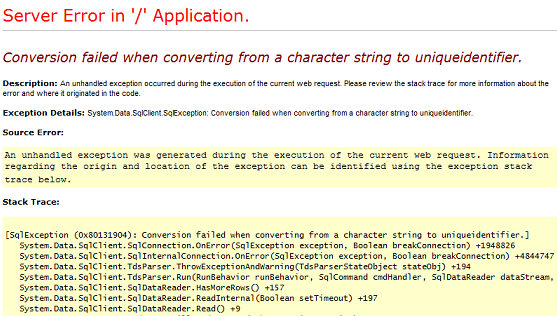
Hvis du vil aktivere det gule skærmbillede, skal du deaktivere brugerdefinerede fejl på din portal.
Bemærk
Det anbefales kun at deaktivere brugerdefinerede fejl i udviklingsfasen og aktivere brugerdefinerede fejl, når du aktiverer din portal.
Du kan finde flere oplysninger om brugerdefinerede fejl under Visning af en brugerdefineret fejlside
Deaktivere brugerdefineret fejl
Du kan deaktivere brugerdefinerede fejl på portaler for at få vist den detaljerede undtagelsesmeddelelse, hvis der opstår en undtagelse på serversiden på din portal.
Gå til Handlinger på portal > Deaktiver brugerdefinerede fejl.
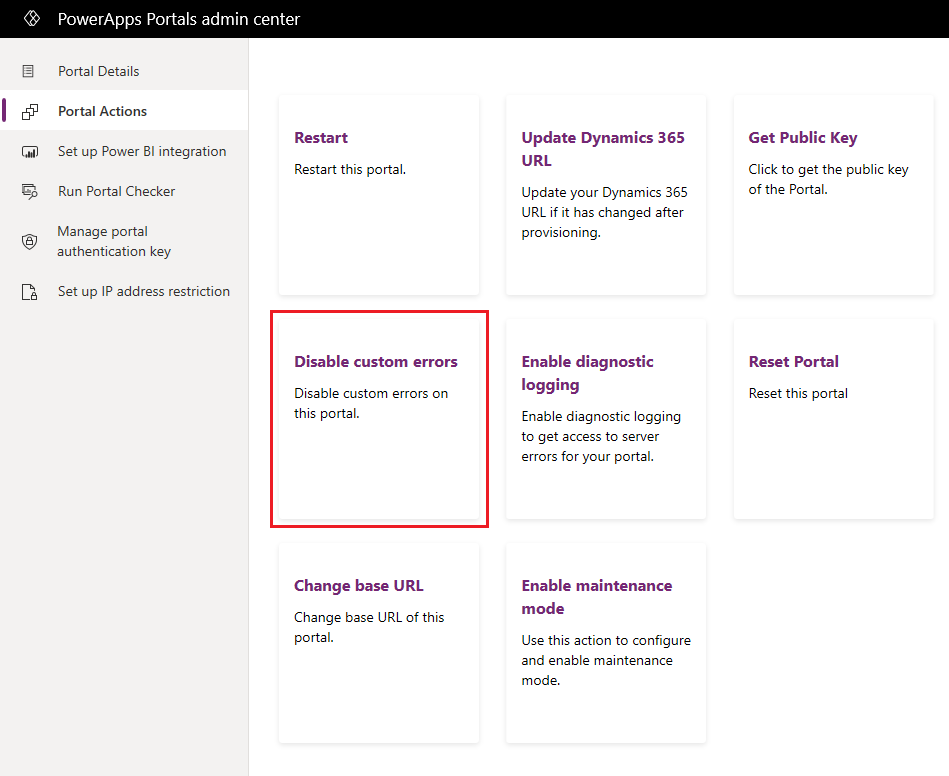
Vælg Deaktiver i bekræftelsesmeddelelsen. Mens brugerdefinerede fejl deaktiveres, genstarter portalen og er ikke tilgængelig. Der vises en meddelelse, når brugerdefinerede fejl er deaktiveret.
Aktivere brugerdefinerede fejl
Du kan aktivere brugerdefinerede fejl på portaler for at vise en professionel side i stedet for en gul side. Denne side indeholder beskrivende oplysninger, hvis der skulle opstå en undtagelse i programmet.
Gå til Handlinger på portal > Aktivér brugerdefinerede fejl.
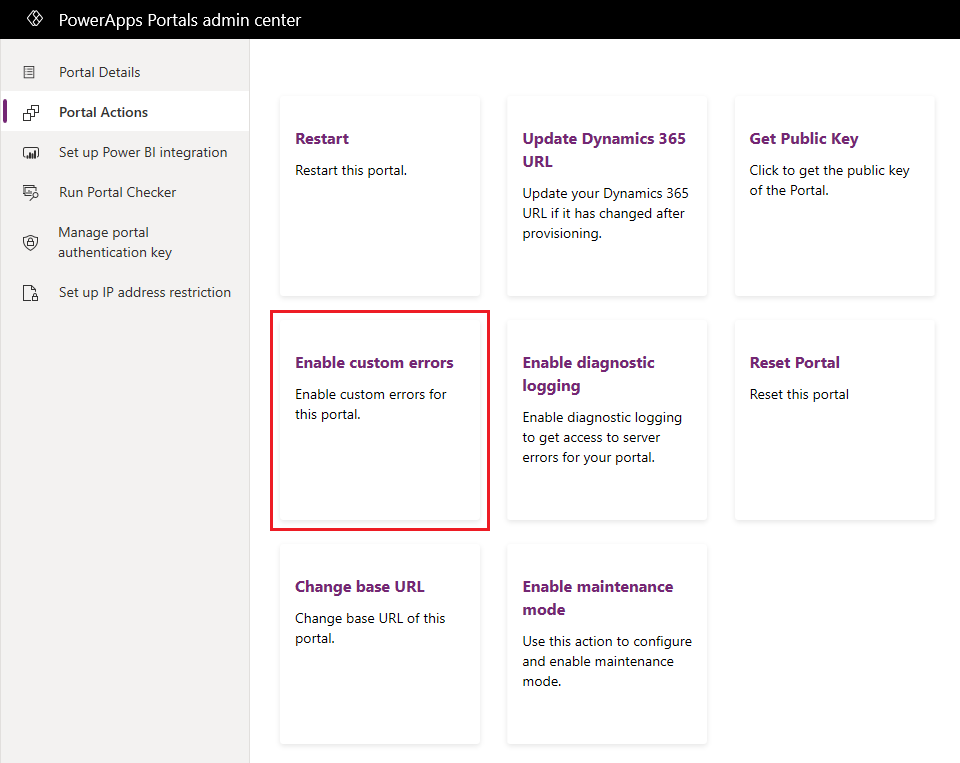
Vælg Aktivér i bekræftelsesmeddelelsen. Mens brugerdefinerede fejl aktiveres, genstarter portalen og er ikke tilgængelig. Der vises en meddelelse, når brugerdefinerede fejl er aktiveret.
Bemærk
- Hvis du ændrer den forekomst, der er tilknyttet din portal, bliver indstillingen for brugerdefinerede fejl aktiveret. Du skal deaktivere de brugerdefinerede fejl igen, hvis det er nødvendigt.
- Du skal ikke aktivere eller deaktivere brugerdefinerede fejl, når den forekomst, der er tilknyttet din portal, ændres. Hvis du gør det, vises en fejlmeddelelse.
Vise en brugerdefineret fejlmeddelelse
Du kan konfigurere din portal til at vise en professionelt brugerdefineret fejl i stedet for en generisk fejl.
Hvis du vil definere en brugerdefineret fejl, skal du bruge indholdskodestykket Portal Generic Error. Det indhold, der er defineret i dette kodestykke, vises på fejlsiden. Indholdskodestykket er ikke tilgængeligt som standard, så du skal oprette det. Indholdskodestykket Type kan være Tekst eller HTML. Hvis du vil oprette eller redigere indholdskodestykket, skal du se Tilpasse indhold ved hjælp af indholdskodestykker.
Bemærk
Hvis indholdskodestykket indeholder Liquid-kode, ignoreres det og bliver ikke gengivet.
Når du aktiverer brugerdefinerede fejl, vises meddelelsen med følgende struktur på fejlsiden:
<Content Snippet>
<Error ID >
<Date and time>
<Portal ID>
Nedenfor kan du se et eksempel på en brugerdefineret fejlmeddelelse, som indeholder et indholdskodestykke af typen HTML:
Dette er en brugerdefineret fejl. Send en anmodning om support med et skærmbillede af fejlmeddelelsen ved at klikke her
Bemærk
Hvis portalen ikke kan hente et indholdskodestykke, fordi der ikke kan oprettes forbindelse til Microsoft Dataverse, eller hvis kodestykket ikke er tilgængeligt i Dataverse, vises en fejlmeddelelse.
Adgang til portalens fejllogfiler
Når du har udviklet og publiceret portalen, skal du stadig have adgang til portalens logfiler for at kunne foretage fejlfinding af problemer, der rapporteres af dine kunder. Du får adgang til logfilerne ved at konfigurere din portal til at sende alle applikationsfejl til en Azure Blob Storage-konto, som du ejer. Når du har adgang til portalens fejllogfiler, kan du reagere effektivt på kundernes spørgsmål, fordi du har oplysninger om problemet. For at få portalens fejllogfiler på dit Azure Blob Storage skal du aktivere logføring af diagnosticering fra Power Apps-portaler Administration.
Bemærk
Hvis du ændrer den Dataverse-forekomst, som din portal er tilsluttet, deaktiveres logføring af diagnosticering. Du skal aktivere logføring af diagnosticering igen.
Aktivér logføring af diagnosticering
Gå til Handlinger på portal > Aktivér logføring af diagnosticering.
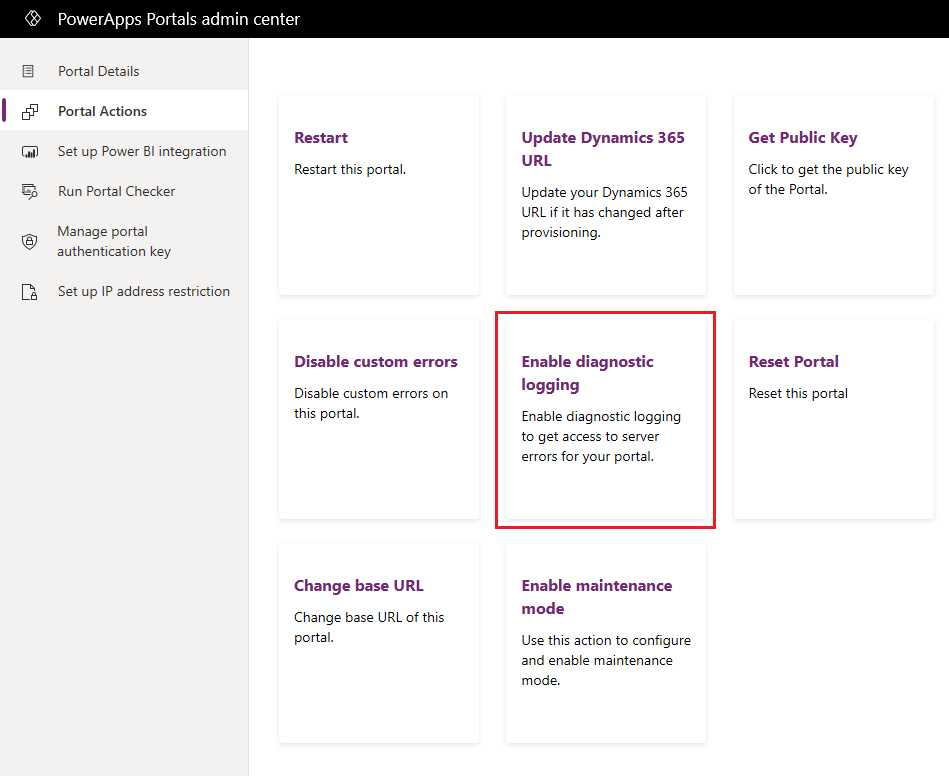
Angiv følgende værdier i vinduet Aktivér logføring af diagnosticering:
- Forbindelsesstreng til Azure Blob Storage-tjeneste: URL-adressen til Azure Blob Storage-tjenesten for at gemme portalens fejllogfiler. URL-adressens maksimumlængde er 2048 tegn. Hvis URL-adressen er længere end 2048 tegn, vises der en fejlmeddelelse. Du kan finde flere oplysninger om forbindelsesstrengen under Konfigurere Azure Storage-forbindelsesstrenge
- Vælg opbevaringsperiode: Den periode, portalens fejllogfiler skal gemmes i Blob-lageret. Fejllogfilerne slettes efter valgte periode. Du kan vælge en af følgende værdier:
- Én dag
- Seneste dage
- 30 dage
- 60 dage
- 90 dage
- 180 dage
- Altid
Som standard er opbevaringsperioden 30 dage.

Vælg Konfigurer.
Når logføring af diagnosticering er konfigureret, oprettes der en ny blobobjektbeholder af typen telemetriske logge på Azure Storage-kontoen, og logfilerne skrives til blobfilerne i objektbeholderen. På følgende skærmbillede vises blobobjektbeholderen for telemetriske logge i Azure Storage Explorer:
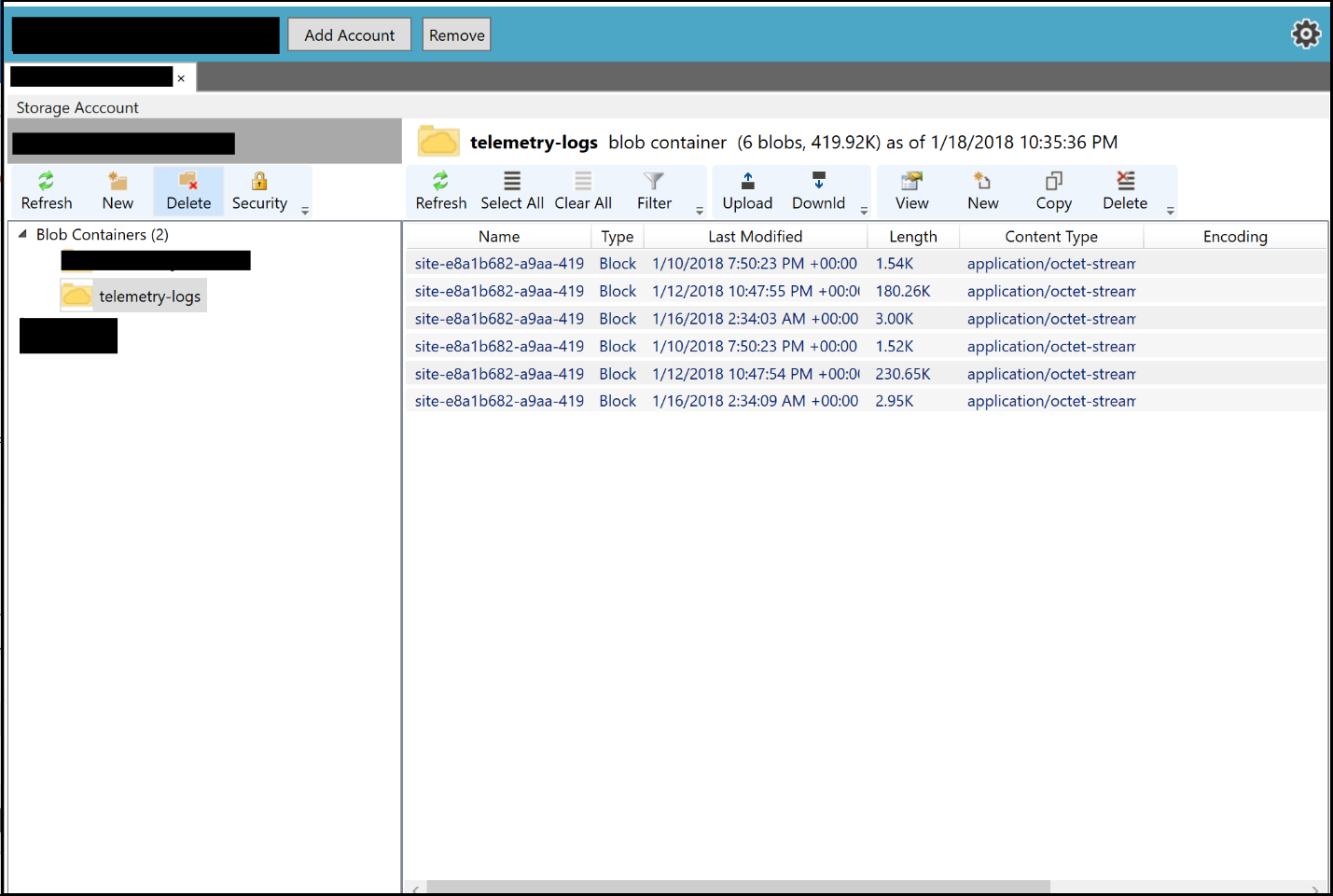
Når logføring af diagnosticering er blevet aktiveret, bliver følgende handling tilgængelig:
- Opdater konfigurationen af logføring af diagnosticering: Her kan du opdatere eller fjerne konfigurationen af logføring af diagnosticering for portalen.
- Deaktiver logføring af diagnosticering: Her kan du deaktivere konfigurationen af logføring af diagnosticering for portalen.
Opdatere logføring af diagnosticering
Gå til Handlinger på portal > Opdater konfigurationen af logføring af diagnosticering.
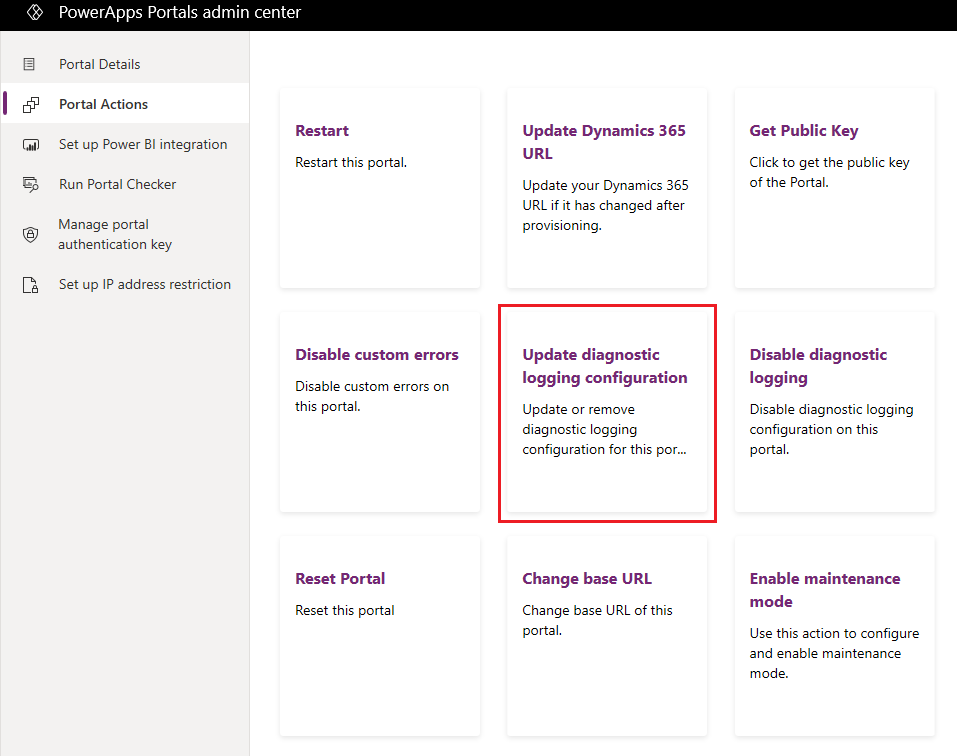
Angiv følgende værdier i vinduet Opdater konfigurationen af logføring af diagnosticering:
- Vil du opdatere forbindelsesstrengen til Azure Blob Storage-tjenesten?: Her kan du angive, om du vil opdatere forbindelsesstrengen til tjenesten Azure Blob Storage. Den er valgt som standard.
- Forbindelsesstreng til Azure Blob Storage-tjeneste: URL-adressen til Azure Blob Storage-tjenesten for at gemme portalens fejllogfiler. URL-adressens maksimumlængde er 2048 tegn. Hvis URL-adressen er længere end 2048 tegn, vises der en fejlmeddelelse. Dette felt vises kun, hvis afkrydsningsfeltet Vil du opdatere forbindelsesstrengen til Azure Blob Storage-tjenesten? er markeret. Du kan finde flere oplysninger om forbindelsesstrengen under Konfigurere Azure Storage-forbindelsesstrenge
- Vælg opbevaringsperiode: Den periode, portalens fejllogfiler skal gemmes i Blob-lageret. Fejllogfilerne slettes efter valgte periode. Du kan vælge en af følgende værdier:
- Én dag
- Seneste dage
- 30 dage
- 60 dage
- 90 dage
- 180 dage
- Altid
Som standard er opbevaringsperioden 30 dage.
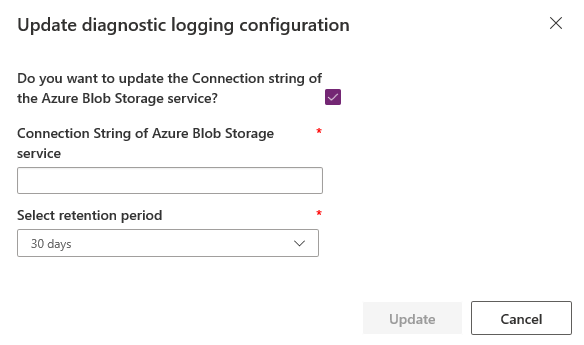
Vælg Opdater.
Deaktiver logføring af diagnosticering
Gå til Handlinger på portal > Deaktiver logføring af diagnosticering.
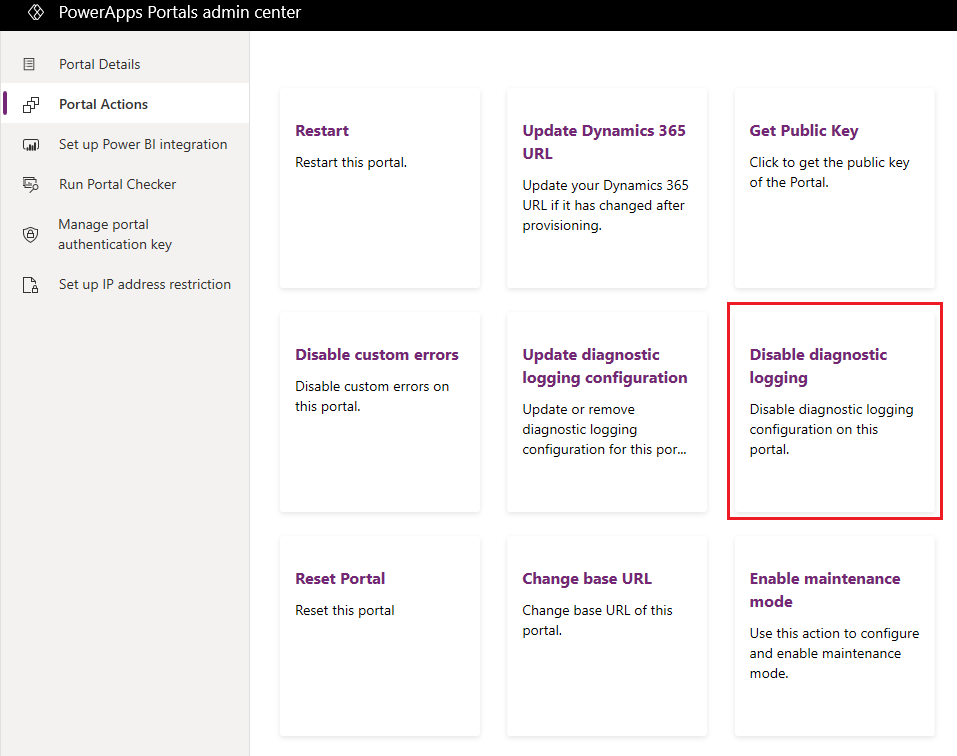
Vælg Deaktiver i bekræftelsesmeddelelsen.
Vis plugin-fejl
Et andet scenarie, der ofte opstår under udviklingen af en portal, er en fejl, der er genereret af brugerdefinerede plug-ins og forretningslogik, der er skrevet i Dataverse-miljøet. Du kan som regel få adgang til disse fejl ved at deaktivere brugerdefinerede fejl eller aktivere logføring af diagnosticering. I nogle tilfælde er det hurtigere at få vist disse fejl direkte på portalen for at diagnosticere fejlen hurtigere. Du kan opnå det ved at konfigurere din portal til at vise fejlmeddelelser om brugerdefinerede plug-ins fra Dataverse på portalskærmbilledet.
Hvis du vil have vist brugerdefinerede plug-ins-fejl, skal du oprette webstedsindstillingen Site/EnableCustomPluginError og indstille værdien til True. Meddelelser om brugerdefinerede plug-in-fejl vises på skærmen i stedet for en generisk fejlmeddelelse. Fejlmeddelelsen viser kun meddelelsesdelen af plug-in-fejlen og ikke hele staksporingen.
Nedenfor kan du se de skærmbilleder, hvor meddelelser om brugerdefinerede plug-in-fejl vises:
- Liste
- Hentning af poster
- Basisformular
- Retrieve
- Oprette/opdatere osv.
- Formularer med flere trin
- Retrieve
- Oprette/opdatere osv.
Hvis webstedsindstillingen ikke vises, behandles den som falsk som standard, og plug-in-fejl gengives ikke.
Se også
Vedligeholdelse og fejlfinding af Power App-portal
Bemærk
Kan du fortælle os om dine sprogpræferencer for dokumentation? Tag en kort undersøgelse. (bemærk, at denne undersøgelse er på engelsk)
Undersøgelsen tager ca. syv minutter. Der indsamles ingen personlige data (erklæring om beskyttelse af personlige oplysninger).
Feedback
Kommer snart: I hele 2024 udfaser vi GitHub-problemer som feedbackmekanisme for indhold og erstatter det med et nyt feedbacksystem. Du kan få flere oplysninger under: https://aka.ms/ContentUserFeedback.
Indsend og få vist feedback om